Cómo usar Google News
Autor:
Peter Berry
Fecha De Creación:
20 Agosto 2021
Fecha De Actualización:
12 Mayo 2024
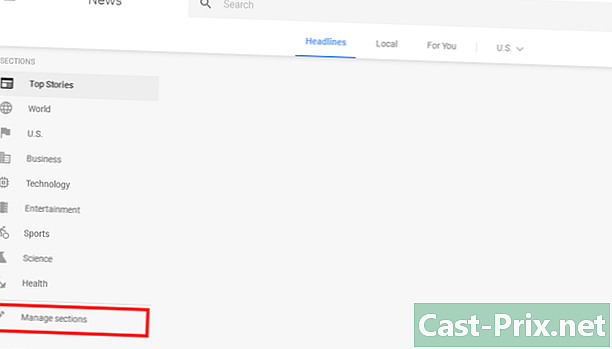
Contenido
- etapas
- Parte 1 Inicio
- Parte 2 Modificar secciones
- Parte 3 Cambiar la configuración general
- Parte 4 Agregar intereses
- Parte 5 Administrar las premisas
- Parte 6 Obtenga un enlace de fuente RSS
Si desea mantenerse actualizado con la información más reciente, Google News es una excelente plataforma que lo mantiene actualizado sobre lo que sucede en todo el mundo.
etapas
Parte 1 Inicio
-
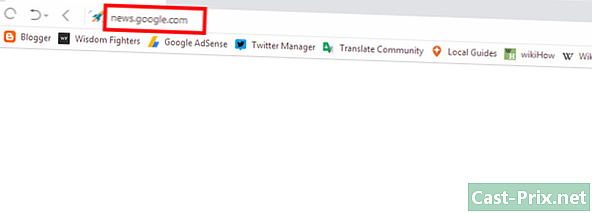
Visite el sitio de Google News. Para hacer esto, visite news.google.com desde su navegador. Después de buscar en Google, haga clic en la pestaña noticias en la parte inferior de la barra de búsqueda. -
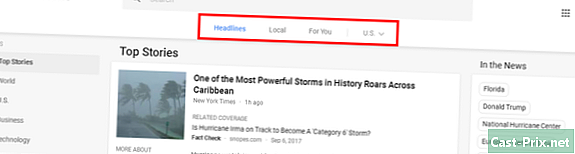
Elige una sección. Puedes elegir en la parte superior de la página En las noticias, local o la ubicación de las noticias. Seleccione cada sección para leer las noticias sobre ella. -
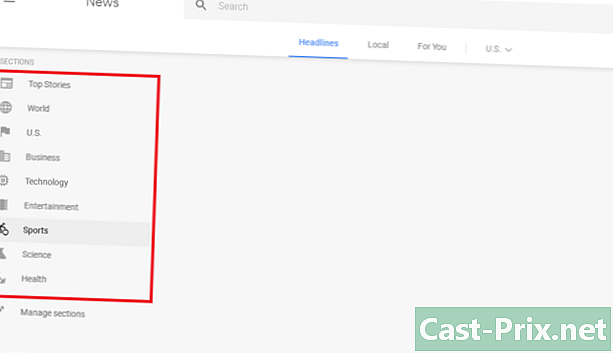
Selecciona un tema. Elija su sección favorita a la izquierda de la página. Por ejemplo, puedes elegir En las noticias, Ciencia / High-Tech, economía, cultura, deporte o salud. -
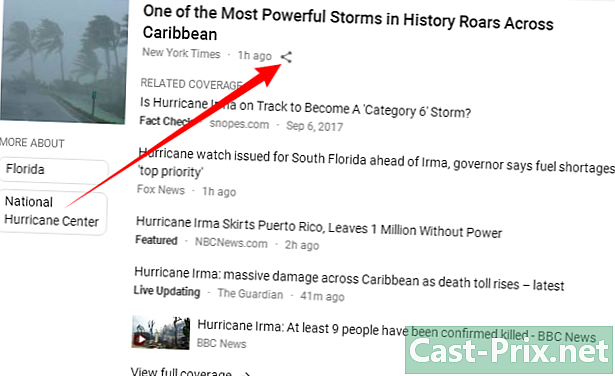
Comparte la información. Haga clic en el botón compartir junto al título y elija una plataforma de red social para compartir o copiar el enlace de la ventana que aparece.
Parte 2 Modificar secciones
-
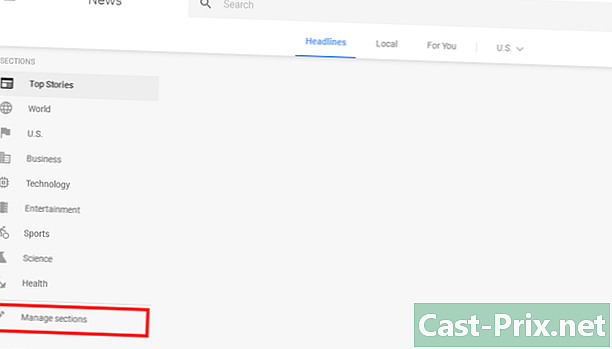
Ve a la configuración. seleccionar Administrar temas al final de la sección SECCIONES o vaya directamente a news.google.com/news/settings/sections. -
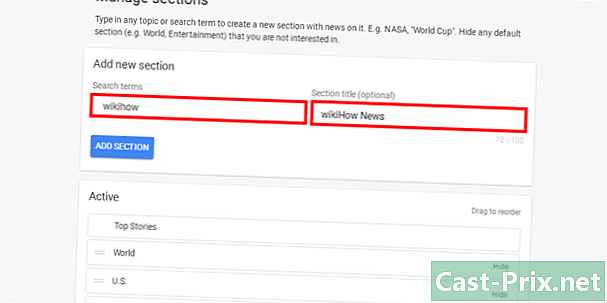
Agrega un nuevo tema. Escribe los temas que te fascinan. Por ejemplo, puedes escribir música, o fútbol. También tiene la opción de agregar un título (opcional). -
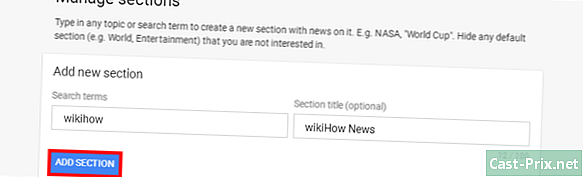
Guarda tu configuración. Haga clic en AGREGAR EL TÍTULO para terminar. -
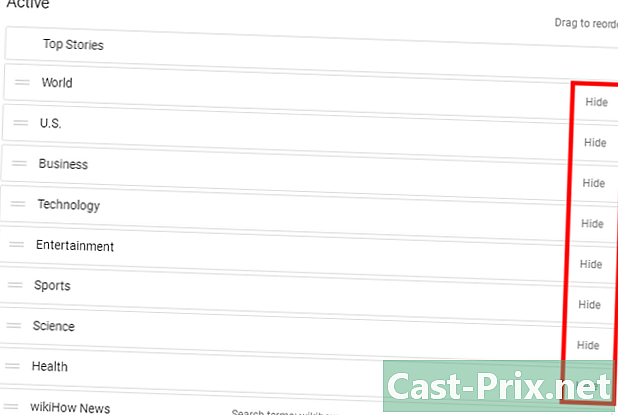
Eliminar o editar sus temas. Para hacer esto, desplácese hacia abajo hasta la sección activos y haga clic Ocultar. También tiene la opción de arrastrar para reorganizar temas.
Parte 3 Cambiar la configuración general
-
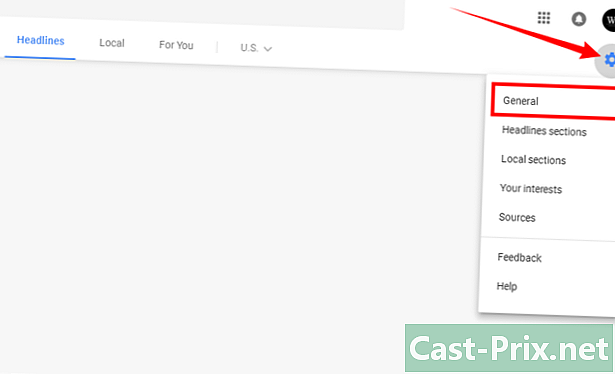
Ir a la configuración general. Para hacer esto, haga clic en el ícono de ajustes en la esquina superior derecha de la página y seleccione general en el menú desplegable. -
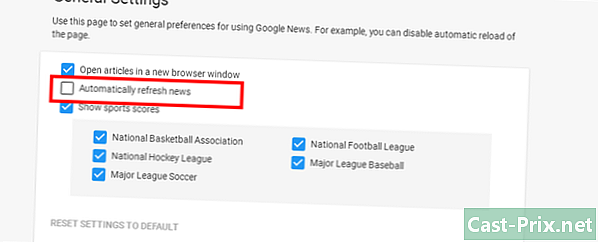
Deshabilita la actualización automática de la página. Si quieres hacer esto, desmarca la casilla Actualiza automáticamente las noticias. -
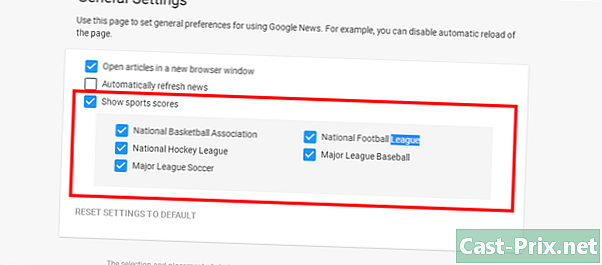
Modifique la sección de resultados deportivos según sea necesario. Puede habilitar o deshabilitar los resultados deportivos en este nivel. También tienes la posibilidad de elegir las diferentes disciplinas deportivas o campeonatos.
Parte 4 Agregar intereses
-
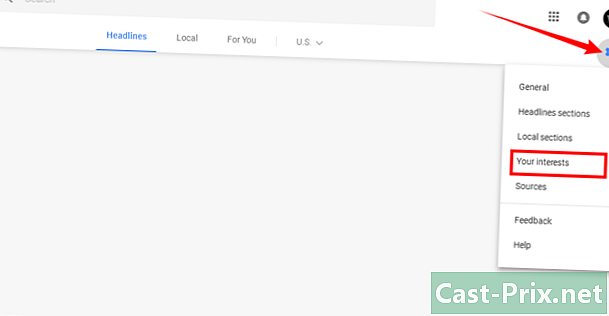
Entrar Sus intereses. Haga clic en el ícono de ajustes y seleccione Sus intereses en el menú desplegable. -
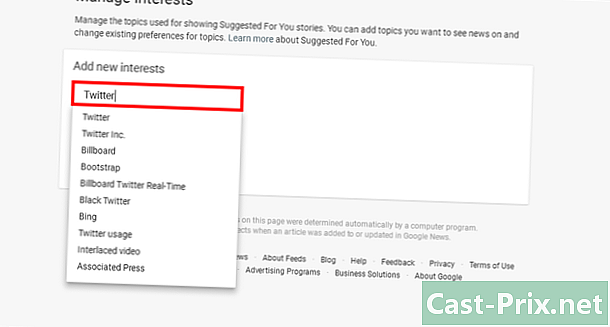
Agregar intereses. Añádalos uno por uno en los campos dedicados. -
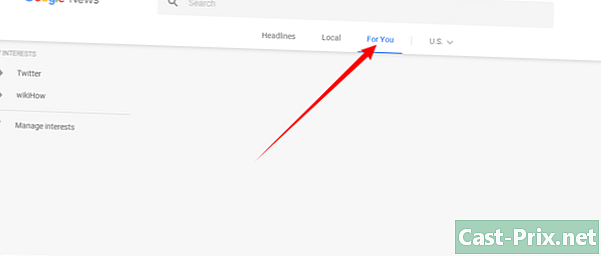
Registro. Cuando ingresas los intereses, puedes verlos en la sección recomendaciones.
Parte 5 Administrar las premisas
-
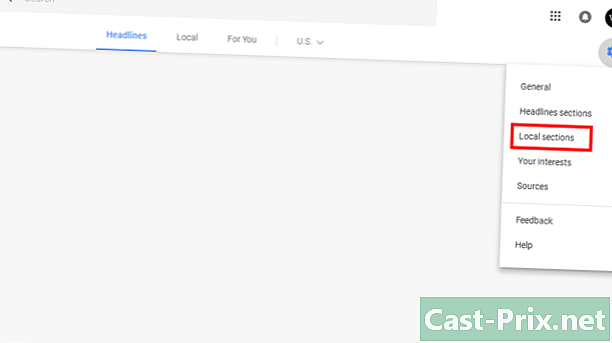
Ir a la configuración. Luego seleccione Encabezados locales en el menú desplegable. -
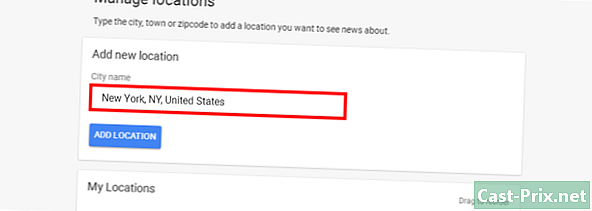
Añadir nuevos lugares. Ingrese el nombre o código postal de la ciudad en el campo dedicado. -
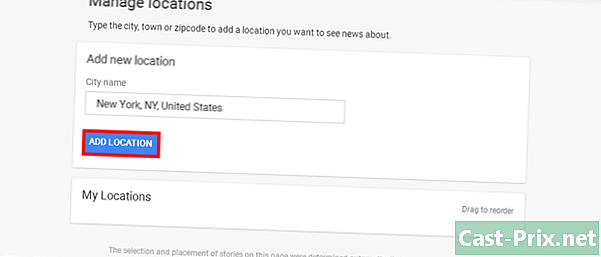
Haga clic en el botón AGREGAR LUGAR. Puede reorganizar o eliminar sus ubicaciones actuales en esta página.
Parte 6 Obtenga un enlace de fuente RSS
-
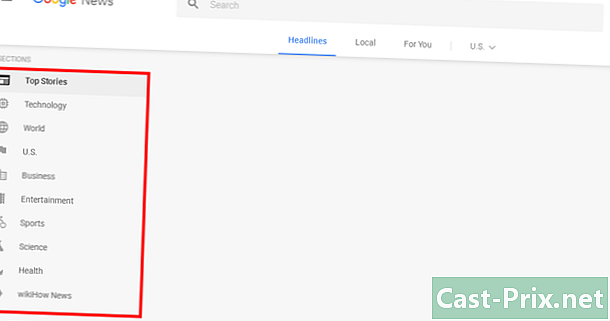
Elige un tema Haga clic en su sección favorita a la izquierda de la página. Por ejemplo, puedes seleccionar Ciencia / High-Tech, economía o deporte. -
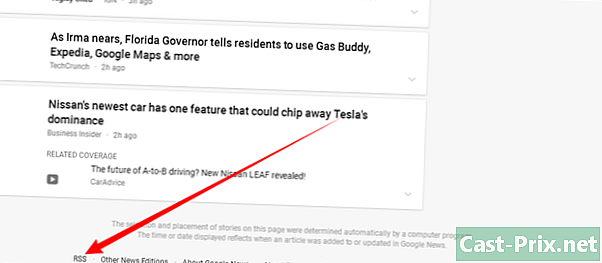
Desplácese hacia abajo. Buscar RSS en la parte inferior de la página, luego copie la dirección del enlace. Es todo !

